先提几个问题,你是否知道小米手机息屏显示、锁屏的刷新率各是多少?抢购商品时是不是用其他设备看时间秒数?上述问题相信很多人不知道,而解决办法其实很简单,无需安装任何第三方软件,只需在开发者选项开启对应功能即可。开发者选项开启方法是在全部参数界面,连续点击MIUI版本即可开启(本期测试机型:小米MIX4_MIUI13最新开发版)。
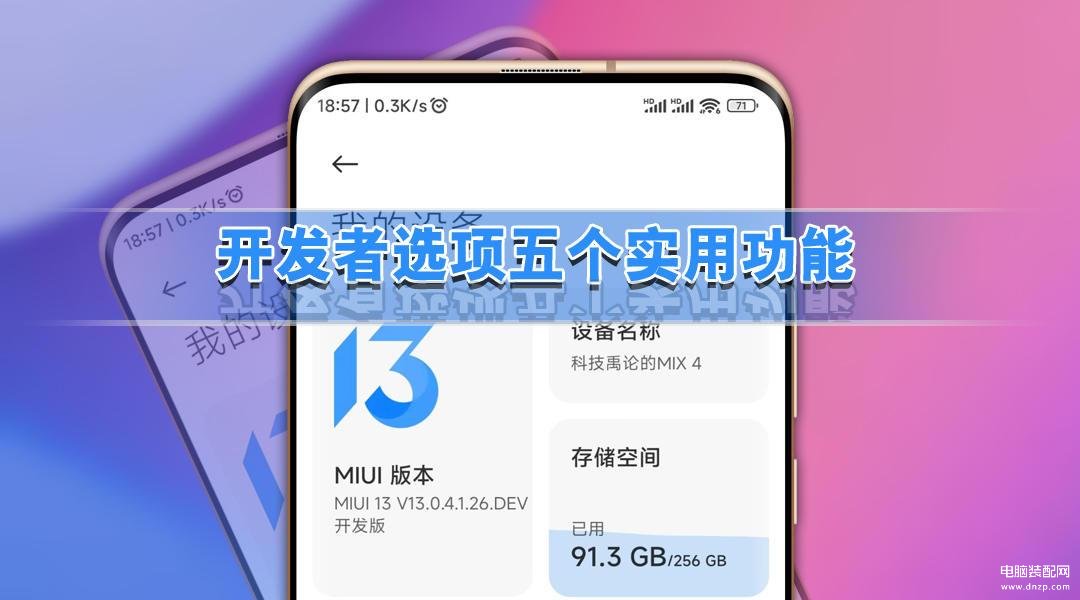
▼开启刷新率悬浮
很多人以为,手机选择120Hz或者60Hz刷新率,所有界面就都是120Hz或60Hz。其实不是的,以小米MIX4为例,选择60Hz刷新率,息屏显示界面是30Hz、锁屏界面是120Hz、桌面与应用是60Hz刷新率,算是简单的动态策略。而要知道每个界面是多少刷新率,只需要开启显示“刷新率悬浮”即可。
开启步骤:打开系统设置>更多设置>开发者选项>勾选开启“显示刷新率”>左上角会显示当前界面刷新率。
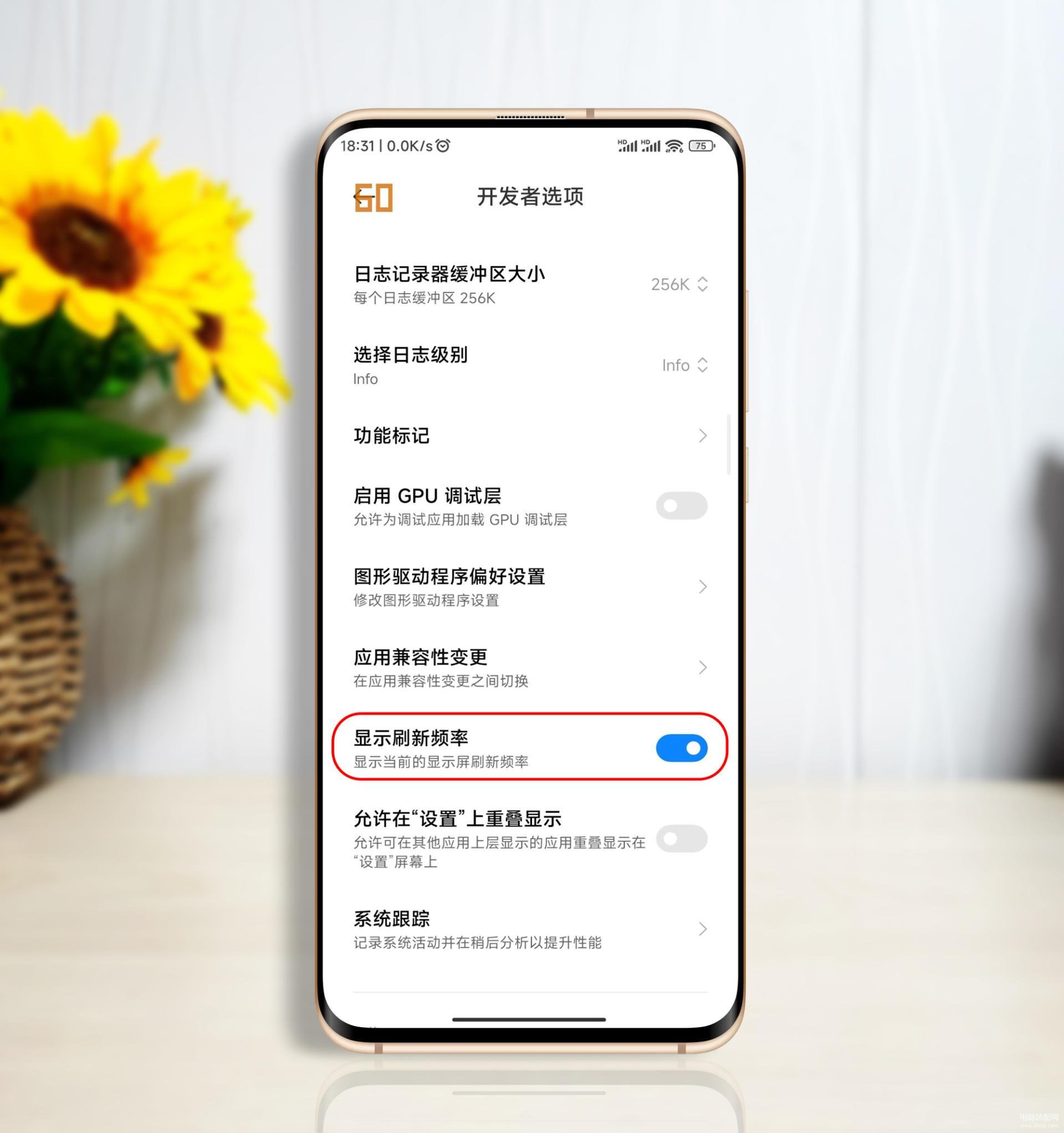
▼开启时间悬浮窗
抢购商品、抢购火车票那都是争分夺秒,而MIUI系统状态栏时间是不支持显示秒数的,所以很多人要么分屏用时钟来看秒、要么用另外一台手机来看秒。其实时间显示秒数还有一个简单技巧,只需开启“时间悬浮窗”即可。
开启步骤:打开系统设置>更多设置>开发者选项>勾选开启“时间悬浮窗”>时间悬浮窗可随意拖动。
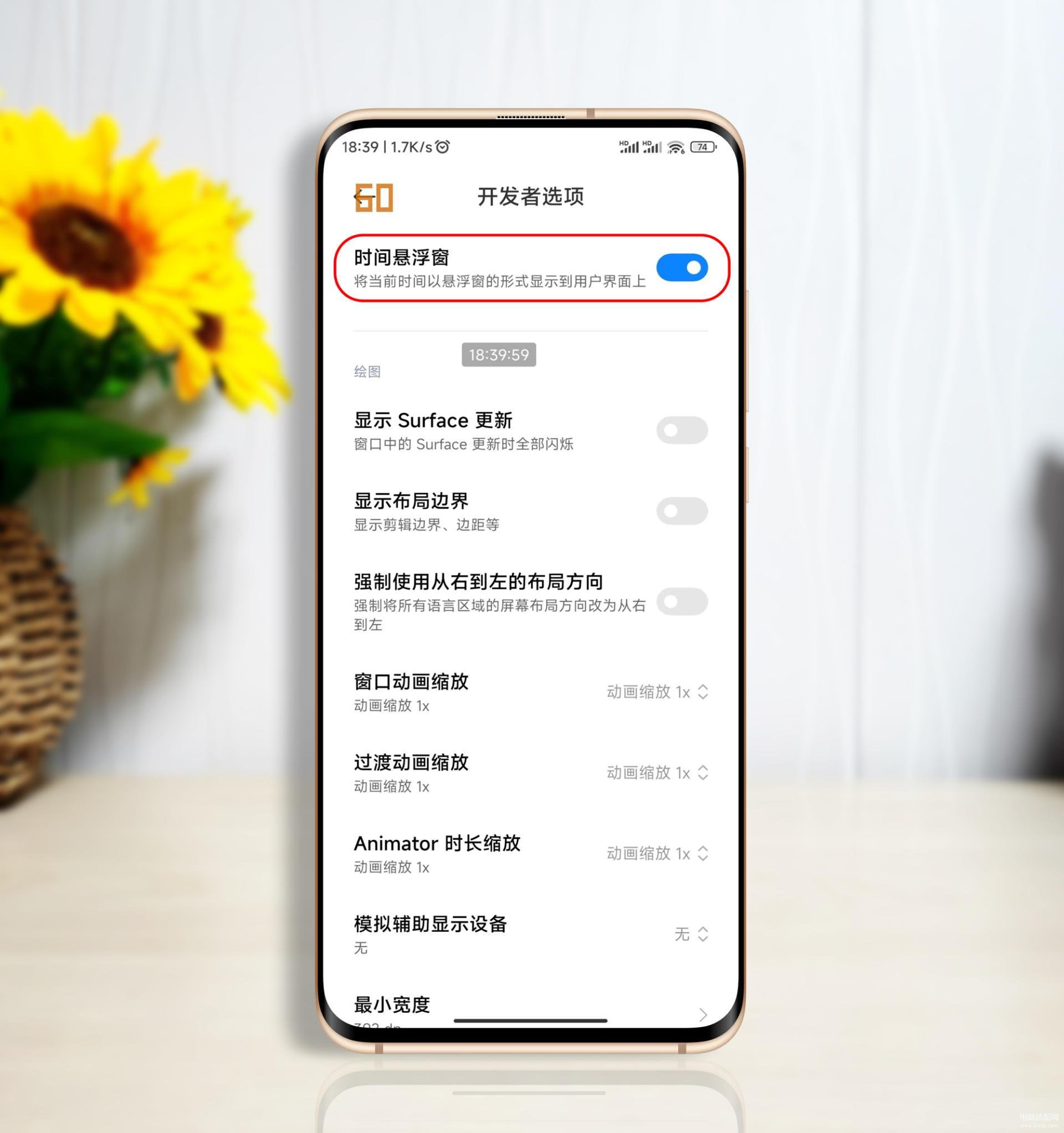
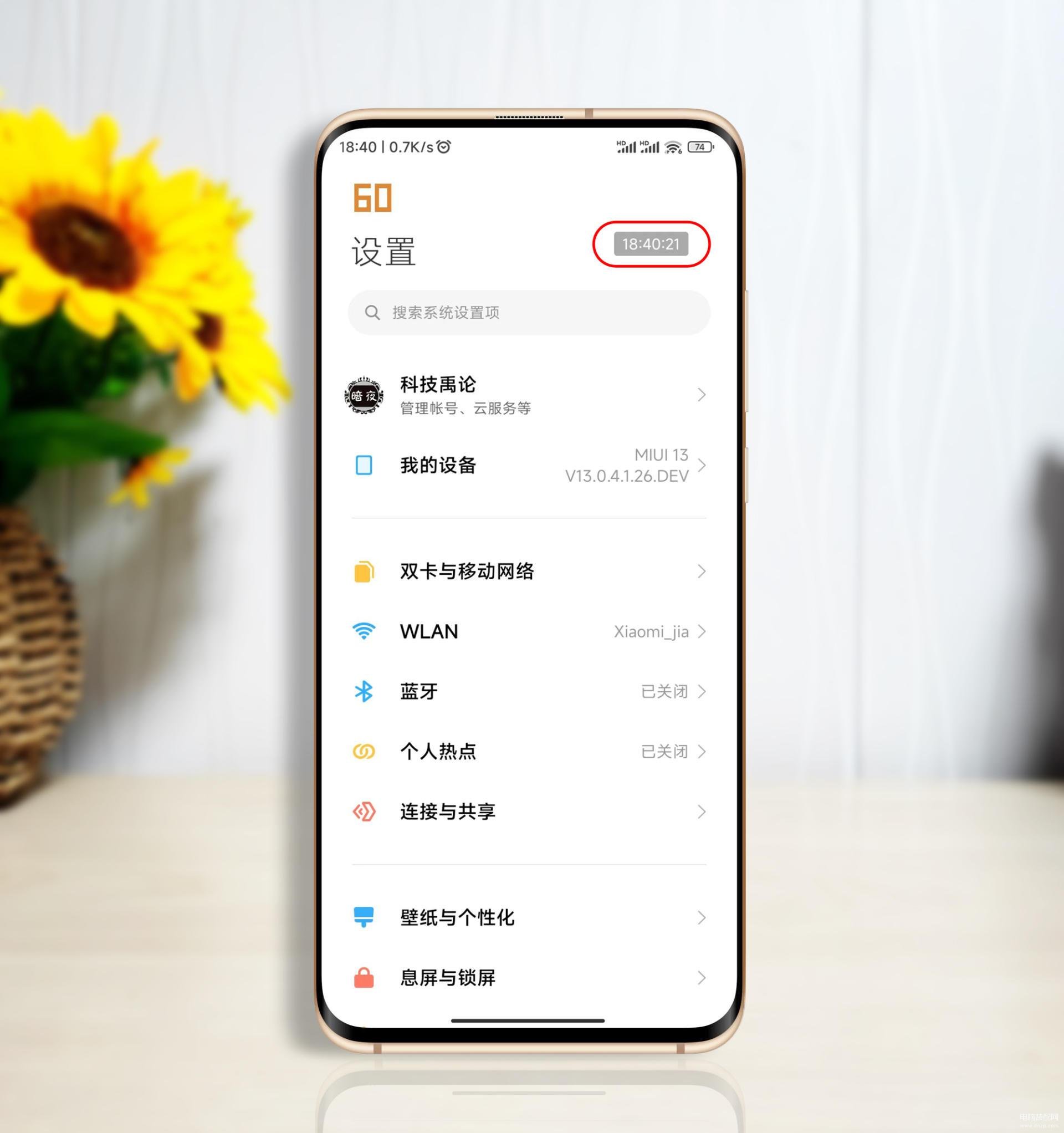
▼开启显示点按操作反馈
我们公司会用到很多手机APP,培训学习的时候经常会把手机屏幕投大屏上演示功能,经常就有人问,点哪里、又点哪里了。想知道点哪里了,其实只需开启“显示点按操作反馈”即可,如果你跟我一样经常演示、录屏,这个功能挺实用的。
开启步骤:打开系统设置>更多设置>开发者选项>勾选开启显示点按操作反馈。
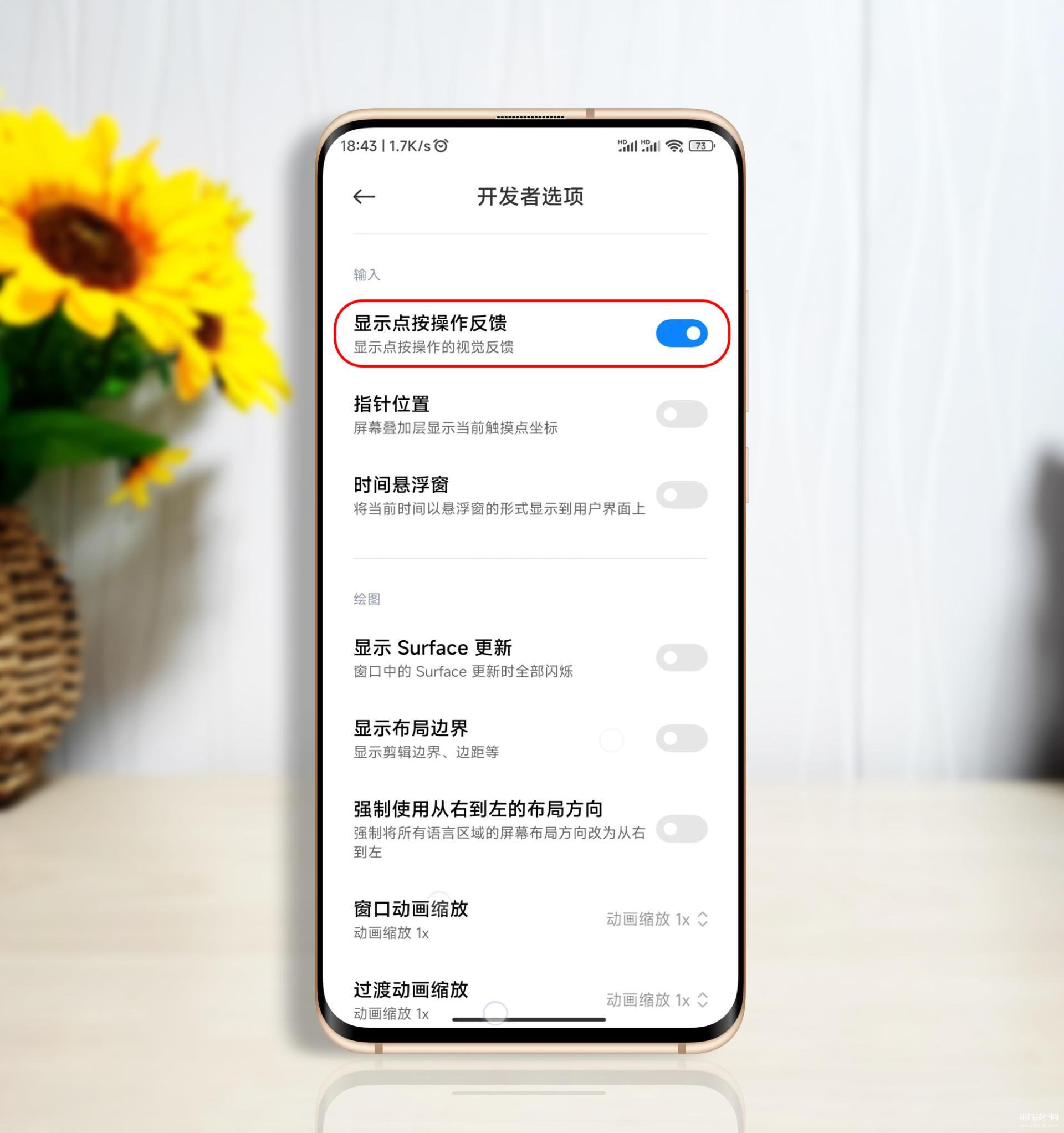
▼开启开发者图块控制中心图标
除了桌面外,手机控制中心算得上是日常使用频率最高的,比如快捷开启蓝牙、开启WiFi、打开手电筒等功能就可以直接从控制中心开启。其实MIUI13控制还有几个隐藏的快捷图标,比如窗口动画缩放、显示布局边界等;把功能添加到控制中心,下次就不用一步一步的从开发者选项打开,直接从控制开启、关闭,长按其图标还能快速进入开发者选项,不会的赶紧按下面步骤操作。
开启步骤:打开系统设置>更多设置>开发者选项>快捷设置开发者图块>勾选需开启的功能、控制中心自动新增对于快捷图标。
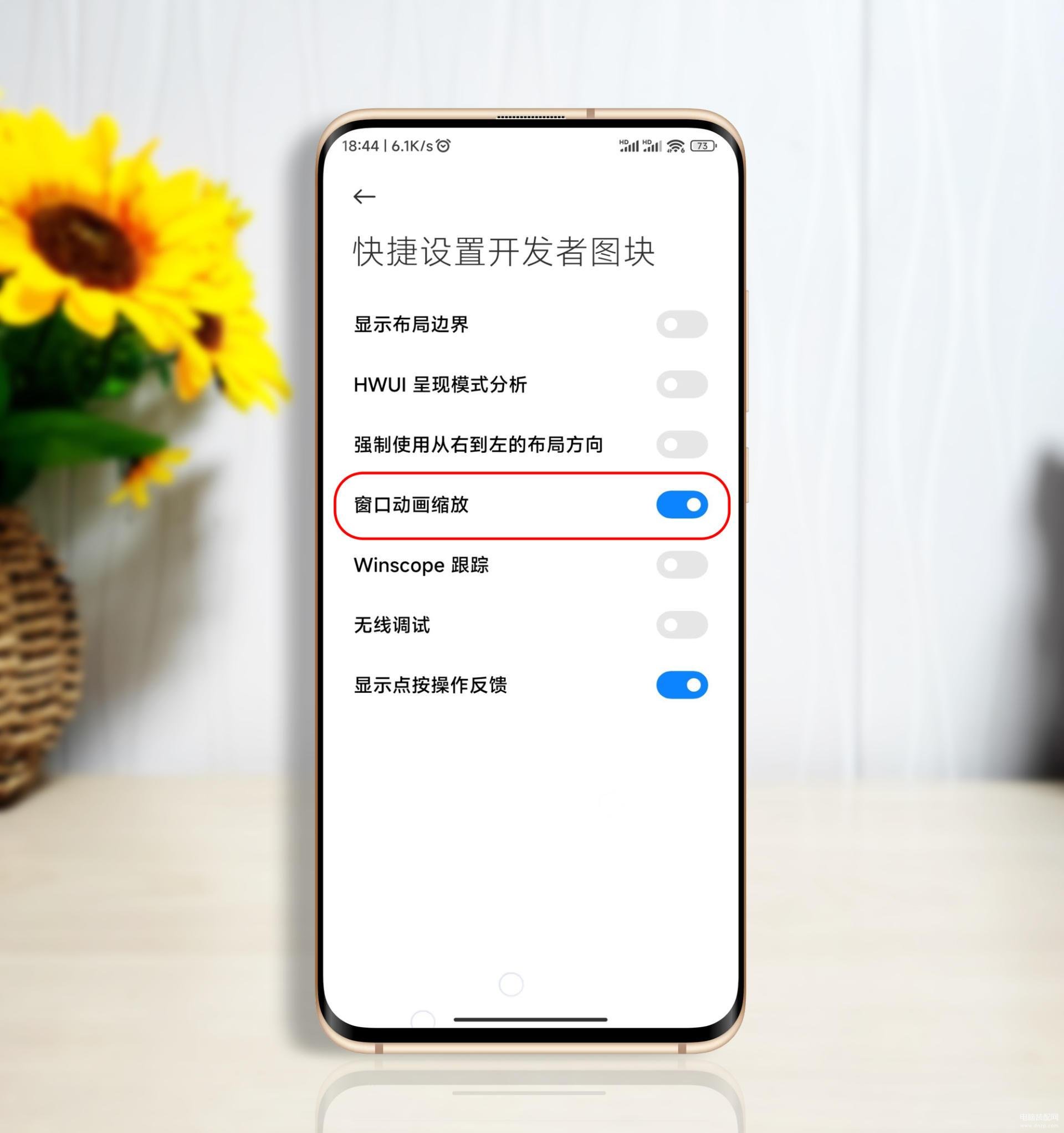
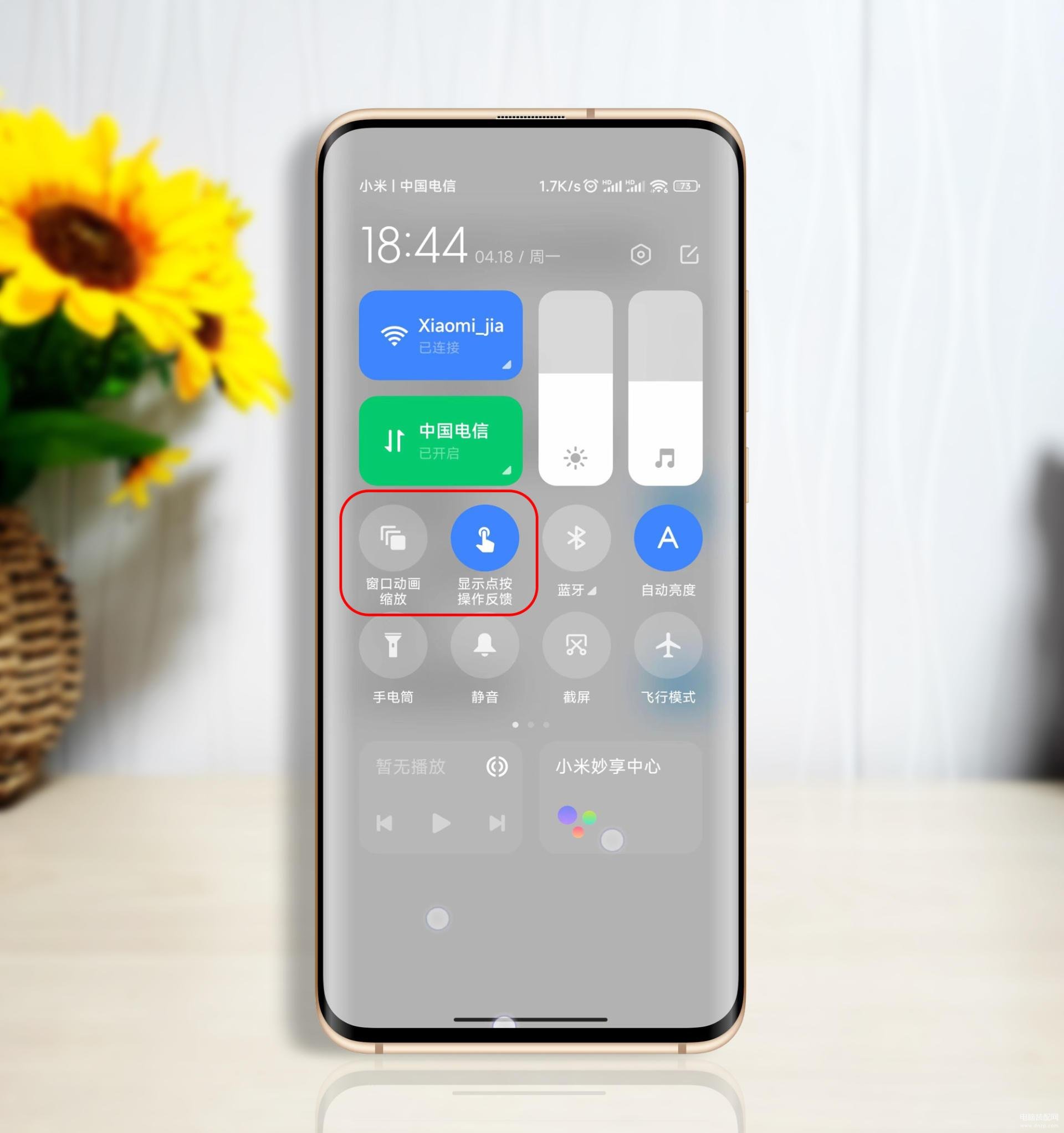
▼开启功耗监测工具
前面教大家在开发者选项开启显示刷新率,其实MIUI还有一个工具不仅可以显示刷新率,还能显示分辨率、温度、应用类名,它就是帧速率监控工具。
开启步骤:打开系统设置>更多设置>开发者选项>功耗监测>点击对应功能下的“Start”即可开启。
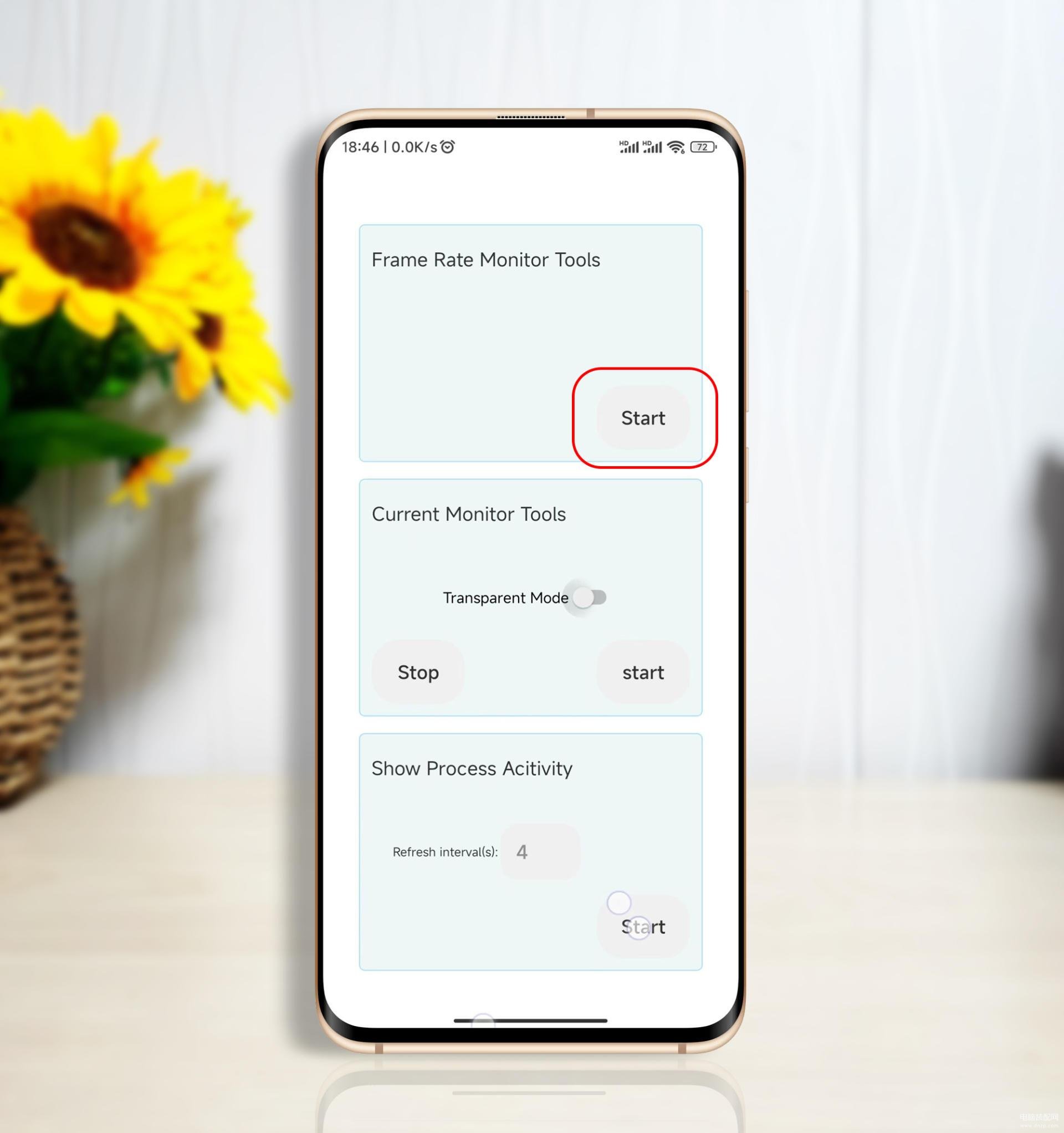
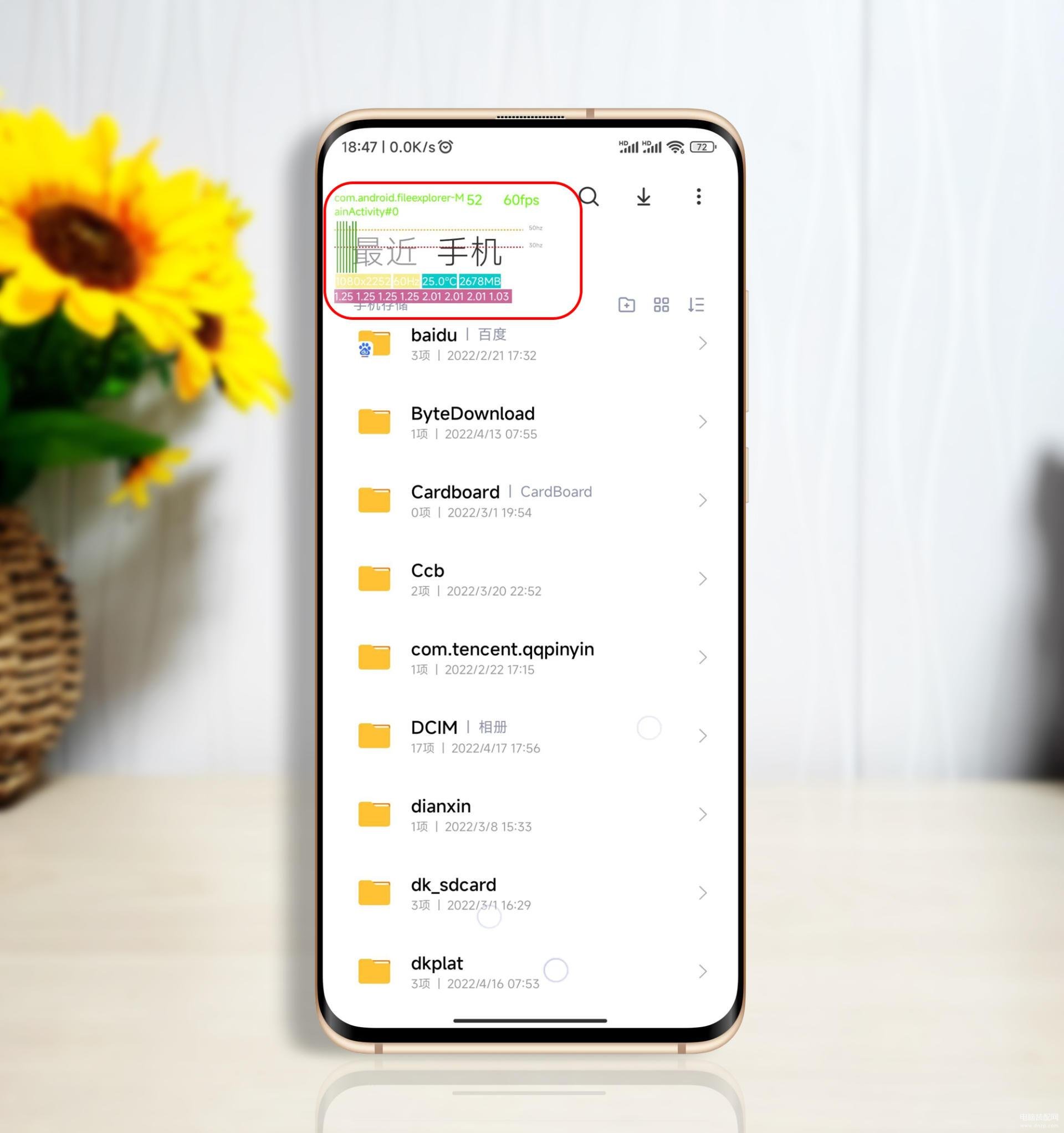
以上就是本期“开发者选项”实用功能分享,希望对大家有所帮助。当然,开发者选项还有很多实用功能,比如最小宽度,调节数值可修改手机DP值,数值越大,显示内容越多、字体越小;比如模拟颜色空间,选择全色盲,可使手机变成水墨屏效果,大家可以多挖掘功能的应用场景,提升用机体验。








